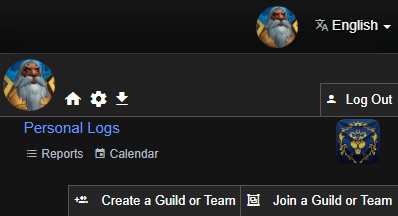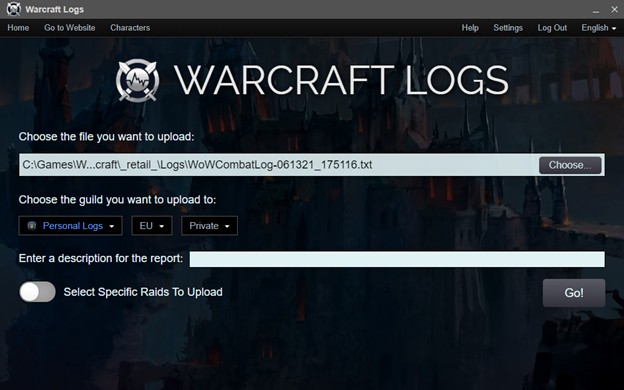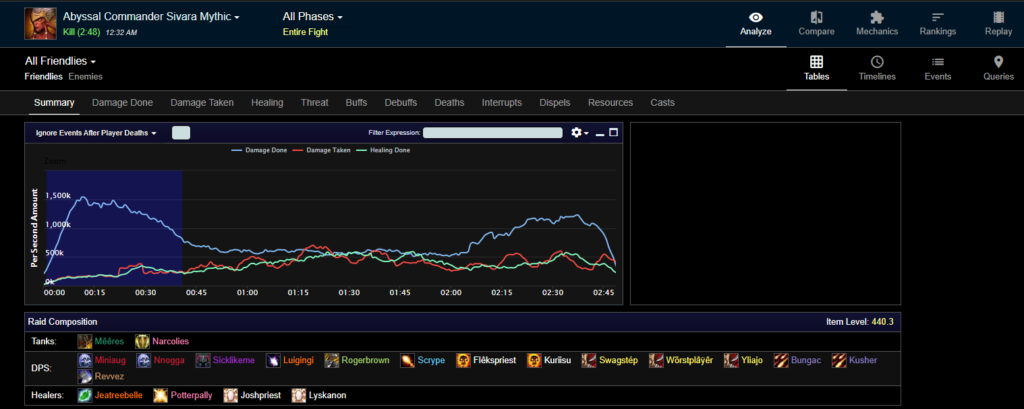Всем привет. В свое время я занимался управлением рейдом, проще говоря был РЛом. Решение им стать было для меня достаточно неожиданным, поэтому приходилось все осваивать на лету. Спустя некоторое время работу с рейдерами я переложил на другие плечи, а всю техническую составляющую взял на себя. За общее время (а это 2 года) накопился неплохой багаж знаний в этой области, коим я бы и хотел поделиться с вами. А начну я с самого важного — с логов. Данный цикл статей будет разбит на несколько частей, каждая из которых также может существовать из нескольких. Для упрощения навигации по статьям ниже расположено меню.
- Часть 1. Запись логов.
- Часть 2. Быстрый анализ логов.
- Часть 3. Частые вопросы: как определить ошибки, что такое накрутить и другие.
Так что же это такое, эти ваши «логи»?
Логи — это такая штучка, которая позволяет в режиме оффлайн просматривать очень подробную статистику боя, повторы, сверять свои показатели с показателями других игроков и так далее. Проще, это просто удобная платформа для «разбора полётов».
А какая статистика там ведётся?
Наверняка вы в рейде сталкивались с таким понятием как ДПС или ХПС. Что это такое вы также наверняка знаете. Но для тех, кто остался в танке, поясню:
DPS — Damage per Second — Наносимый урон в секунду. Иногда этим сокращением обозначают людей, исполняющих роль бойца.
HPS — Healing per Second — Количество лечения в секунду. Но почему-то аналогии с людьми, исполняющими роль бойца, тут нет.
Обычно для быстрого анализа подобных и некоторых других характеристик используют аддоны типа Skada или Recount. Существуют ещё аддоны, существенно упрощающие просмотр статистики вайпа или кила. В пример подойдут такие аддоны, как Exorsus Raid Tools или Phoenix Style.
Для последнего существует дополнительная надстройка, называется Combat Replay, позволяющая посмотреть повтор боя в схематичном варианте. Подобные аддоны хороши тем, что они «подхватывают» статистику в реальном времени, хотя иногда не совсем точно. Это позволяет производить анализ прямо во время боя. Но об этих аддонах мы поговорим немного позже.
Логи тоже, в свою очередь, записываются в бою, но они охватывают более обширную область боя, чем аддоны, и требуют времени для их загрузки и расшифровывания системой. Поэтому для подробного анализа боя потребуется чуть больше времени, чем при работе с аддонами.
Если Вас интересует как это все организовать, то давайте начнем с простого:
Как записать логи?
Перед тем как начать запись логов стоит обратить внимание на одну настройку в интерфейсе. Она позволяет вести запись в более объемном виде (то есть c указанием всех мелочей). Это не сложно, нужно просто вызвать Настройки, открыть вкладку «Соединение» и поставить галочку рядом с надписью «Расширенный журнал боя».
Настроить настроили. Теперь следует запустить саму запись. Для этого нужно ввести в игровой чат команду /combatlog. Если игра отреагирует таким сообщением:
Бой записывается в файл Logs/WoWCombatLog.txt
значит всё в порядке, и все ваши действия начали записываться в файлик! Вообще, запуск записи командой довольно неудобный процесс. Как минимум потому, что легко можно запутаться включена ли сейчас запись, а также в суматохе дел можно просто забыть её включить. Поэтому существуют аддоны, которые позволяют привязать начало записи логов к какому-то событию. Например, в Exorsus Raid Tools, помимо его основного функционала, есть опция записи логов при входе в актуальный рейд. (Сейчас это Цитадель Адского Пламени, Литейная клана Черной Горы и Верховный молот). Включить эту функцию можно во вкладке «Запись лога».
Если Вы не хотите ставить столь громоздкий аддон только ради записи логов, то я могу Вам посоветовать аддон LoggerHead. Настройки его элементарны и позволяют записывать логи в любой установленной вами локации (хоть в Черном Храме).
Куда записываются логи?
Логи записываются в .txt файлик. Называется он WoWCombatLog.txt, а расположен в папке Logs, которая в свою очередь находится в корневой папке игры. В моём случае адрес выглядит вот так:
D:Battle.netWorld of WarcraftLogs
Обычно, за рейд этот файлик набегает в размере ~400Мб, поэтому следите за тем, чтобы его вовремя удалять.
Как «заливать» логи?
Скажу сразу, рассматривать логи мы будем на сайте WarcraftLogs, так как он предлагает самый объемный и расширенный выбор опций для оценки боя. Начнем мы с того, что зарегистрируемся на платформе. Регистрация потребует придумать никнейм и парольку, а также ввести адрес Вашей электронной почты. Также после регистрации Вы сможете прикрепить учетную запись Battle.net к аккаунту Warcraftlogs.
Далее нужно скачать клиент. Клиент Warcraftlogs представляет из себя программу, написанную на базе Adobe Air. Поэтому сначала нужно установить её. Сделать это можно на сайте Adobe. А после установки нужно поставить сам клиент Warcraftlogs. Ну а дальше всё по накатанной.
Запускаем приложение, вводим логин и пароль.
Попадаем на страницу выбора типа записи логов.
Разберем по порядку функции по порядку.
Функция Upload a Log запустит загрузку уже сохраненного лога. Этот вариант подходит для случаев, когда вы хотите записать лог боя и уже после окончания рейда его начать анализировать.
Функция Live Log будет загружать кусок боя, в котором вы только что участвовали. Хорошо подходит для анализа сразу после схватки с боссом. Загрузка происходит сразу после окончания боя, но требует постоянно включенной программы.
Split a Log — Функция для «разделки» логов. Полезна в случае, если вы случайно не удалили файлик с предыдущего дня. Делит логи на куски в нужном для Вас месте для того, чтобы после залить нужную часть.
Итак, как не крути, самая удобная функция — это запись логов онлайн. Поэтому рассматривать будем именно её. Нажимаем на кнопку — попадаем в меню.
Для начала указываем путь до Вашей папки Logs.
Теперь надо выбрать от чьего имени записывать логи. Я обычно пишу от своего имени, но существует возможность загружать логи от имени гильдии. Второй вариант интересен тем, что при анализе появляется дополнительный фунционал. (Например, список персонажей гильдии, процент явки людей в рейд и т.д.). Если гильдия не «приватизирована», то это можно сделать, если Ваш ранг в гильдии 0 или 1 (То есть Вы или Гильд Мастер или Офицер). ГМ определяет настройки для вступления в гильдию. В случае, когда Вы не являетесь офицером, а выставлено приватное вступление, то ГМ должен выслать приглашение для предоставления доступа выкладывать логи от имени гильдии.
Ну и последнее, что надо выбрать — это приватность Вашего лога.
Public — Открытый лог. Просматривать лог может любой пользователь WarcraftLogs.
Private — Закрытый лог. Просматривать лог могут только участники гильдии.
Unlisted — Закрытый лог. Чтобы посмотреть лог, нужно иметь ссылку.
Нажимаем «Go!» и рвёмся в бой! Теперь все ваши достижения можно будет не только увидеть во время рейда, но и после него 🙂
Далее мы рассмотрим прямой анализ уже записанных логов на примере нашей гильдии.
Навигация:
- Часть 1. Запись логов.
- Часть 2. Быстрый анализ логов.
- Часть 3. Частые вопросы: как определить ошибки, что такое накрутить и другие.
Последнее обновление: 12.01.2022
В этой статье вы узнаете, как добиться лучших результатов в mythic+ и рейдах с помощью инструментария wowlogs.
World of Warcraft славится не только своей невероятно обширной сюжетной составляющей с обилием квестов и различных персонажей. Множество игроков в данной игре привлекает возможность выбить самую лучшую и редкую экипировку, проходя сложные рейды и подземелья, другие же соревнуются в прохождении Mythic+ контента на скорость и достижении максимальных показателей урона.
Для того, чтобы помочь игрокам делиться результатами, находить подходящих для их целей союзников и гильдию, и даже выявлять ленивых игроков, не выполняющих свою задачу в рейде должным образом, сообществом был создан сайт Warcraft Logs. С помощью вовлогс вы можете отслеживать всю статистику записанных событий в энкаунтерах – когда была использована та или иная способность, сколько урона/хила выдал конкретный герой в определенный момент. Сопоставляя и анализируя нужные показатели, можно выявить различные проблемы и их причины, например:
- Хватает ли вам защиты для прохождения рейда?
- Достаточно ли у вашей пати или рейда урона/хила для прохождения?
- Исполняют ли хилеры свою основную задачу, и лечат рейд в течение всего энкаунтера, либо им не хватает маны?
С помощью WoW Logs вы можете сравнивать как логи ведущих гильдий/игроков со своими показателями, так и загружать собственные прохождения, чтобы при сравнении понять, с какими ошибками столкнулся ваш рейд, и при дальнейших ретраях постараться их избежать.
Содержание
- Как пользоваться вовлогс
- Инструментарий Warcraft Logs
- Фильтры графика лога
Как пользоваться вовлогс
Чтобы получить возможность сравнивать ваши показатели с другими игроками в базе данных, для начала вам нужно зарегистрировать аккаунт по данной ссылке. Заполнив простую форму, и подтвердив регистрацию на почте, вам необходимо также привязать ваш аккаунт Battle.net, чтобы синхронизировать список ваших героев с базой данных WoW Logs.
Вы также можете добавить свою гильдию, нажав на иконку вашего персонажа в правом верхнем углу, а затем на соответствующую кнопку «Create a Guild or Team». Если ваш персонаж уже состоит в гильдии, находящейся в базе данных, при синхронизации она будет автоматически прикреплена к нему на сайте.
Следующим шагом для работы с вовлогс необходимо скачать приложение Warcraft Logs Companion, нажав на иконку со стрелочкой, либо по данной ссылке. Рекомендуем использовать бета-версию, она стабильно работает, и имеет удобный оверлей-интерфейс, позволяющий вам запускать и останавливать запись лога прямо в игре. Установив приложение, запустите его и войдите в ваш аккаунт WoW Logs. Для корректной записи логов приложение рекомендуется запускать перед запуском игры, закрывать до выхода его не нужно.
Наконец, последним шагом подготовки вам нужно включить ведение логов в самой игре в настройках соединения. Теперь в нужный момент вы можете начать запись логов, введя в чате команду “/журналбоя”, либо “/combatlog”, повторное введение команды остановит запись. Некоторые аддоны, например, DeadlyBossMods или BigWigs, значительно упрощают этот процесс, автоматически начиная и останавливая запись логов, таким образом вы можете быть уверены, что запишется только нужная информация, без энкаунтеров вне рейдов/подземелий. Приведенные выше, а также многие другие аддоны вы можете выбрать для себя и скачать, ознакомившись с нашей статьей об аддонах для WoW Shadowlands.
Перед загрузкой вы можете добавить краткое описание лога, прикрепить его к своей гильдии, если это необходимо, а также выбрать один из режимов доступности: Public, доступный всем игрокам, Unlisted, доступный только по ссылке, которой можно поделиться, или же Private, полностью скрытый и доступный только для членов гильдии.
Открыв запись определенного энкаунтера, вы увидите множество секций и инструментов, в которых легко запутаться. Рассмотрим их по порядку.
Сверху в правой части экрана мы видим 5 главных секций – Analyze, Compare, Mechanics, Rankings, и Replay.
Analyze: основной раздел, где собрана вся информация в виде графика с временной шкалой, позволяющая посмотреть выбранные показатели всей команды в целом, так и отдельных игроков. Переключая фильтры и выбирая ник игрока над графиком, вы сможете увидеть, какое количество урона впитал танк, сколько хила выдает хилер, и многое другое.
Compare: данный раздел позволяет сравнить показатели двух игроков как в конкретном рейде, так и из двух разных логов. Достаточно полезная функция, позволяющая сравнивать два одинаковых спека в рейде, выявляя, к примеру, наиболее эффективный билд. Вы также можете сравнить ваши показатели с другими игроками, чтобы увидеть, как хорошо они справляются на этой роли.
Mechanics: ни один рейд не застрахован от ситуаций, когда что-то может пойти не так, как запланировано. В этом разделе вы можете увидеть, кто из игроков облажался во время прохождения, получив много урона от войд-зон, распространил Тлетворные миазмы, или просто забыл использовать камень здоровья.
Rankings: любовь значительного пласта игроков, здесь вы можете сравнить успехи отмеченных в логе игроков с глобальным рейтингом, как всего пати/рейда, так и отдельных персонажей по их классам.
Replay: визуализатор энкаунтера, позволяющий наглядно увидеть все перемещения, касты и другие важные действия персонажей. При необходимости вы можете замедлить или ускорить воспроизведение, или скрыть отображение ненужных элементов.
Ниже вы можете увидеть 4 способа отображения данных:
Tables: стандартное оформление статистики в виде таблиц, позволяющее быстро получить доступ к большому количеству данных.
Timelines: более наглядное отображение в виде таймлайнов, очень полезное, если вас интересует действие DoT эффектов и спелл-кастов. Здесь также хорошо можно увидеть опенеры, с которых игроки начали битву.
Events: наиболее полное отображение информации. Здесь вы можете увидеть абсолютно каждое действие из лога, отмеченной с точностью до миллисекунды.
Queries: довольно сложный инструмент, необходимый для поиска конкретной ситуации по определенным условиям. Может помочь, к примеру, при разборах спорных ситуациях в гильдии, когда игроки утверждают, что совершали то или иное действие.
Фильтры графика лога
А теперь разберем наиболее важные фильтры графика вовлогс.
Кликнув на All Friendlies, вы можете выбрать отображение статистики по всем персонажам одного класса, либо просмотреть только данные конкретного игрока. Функционал вовлогс позволяет представить данные как в виде совокупной сводки из трех основных показателей: выданный хил, нанесенный и полученный урон, так и рассмотреть каждый из показателей отдельно.
Помимо сводки данных в разделе Characters в Summary отображена информация о снаряжении игроков, талантах и проводниках.
Damage Done/Damage Taken позволяют детально разобрать полученный и нанесенный урон вашими ДД и Танками. При выборе одного игрока вы получаете график, отображающий количество урона, нанесенное теми или иными способностями, при выборе всей группы можете сравнить урон между персонажами.
Фильтр Healing работает схожим образом, он важен для выявления эффективности работы ваших хилеров. Выбрав конкретного игрока, вы увидите подробную информацию о том, какие касты и заклинания были использованы в определенный момент.
Death – еще один крайне полезный фильтр, позволяющий отслеживать время и причину смерти того или иного персонажа. Выбрав нужного игрока, вы увидите список событий, которые привели к его смерти, включая использование кулдаунов и полученный перед смертью хил.
Resources позволяет анализировать использование HP, маны, классовой энергии, рун, что поможет выявить неэффективное использование ресурсов, например, если игрок уходит в кап.
Casts – отличный инструмент, наглядно показывающий использование кастов в тот или иной момент. При отображении в виде Timelines вы можете увидеть, как действовали игроки в энкаунтере, и найти точный момент, где могли быть совершены ошибки при взаимодействии заклинаний.
Надеемся, что данный гайд по Warcraft Logs был полезен, и позволит вам анализировать ваши прохождения, выявлять ошибки и достигать новых высот. А для того, чтобы не ошибиться с выбором танка для прохождения рейдов и подземелий, обратите внимание на наш ТОП танков в текущем патче. Если вас интересует, какие хилеры являются наиболее эффективным на данный момент, вы можете ознакомиться с нашим рейтингом хилеров.
Содержание
- Что такое WarcraftLogs?
- Почему стоит пользоваться Warcraftlogs
- Терминология
- Необходимые инструменты
- Загрузка на WarcraftLogs
- Разделы логов
- Советы по навигации в warcraftlogs
- Рейтинг игроков
- Продвинутый уровень
- Главная страница warcraftlogs
- Заключение

Warcraftlogs – это пользовательский сайт, который использует внутриигровой журнал боя для детальной аналитики эффективности игрока или группы игроков в виде нанесенного или полученного урона, восстановленного здоровья,аптайма(времени действия) дебафов/бафов(отрицательных/положительных эффектов) ,позиционирования и много другого, с использованием графиков, диаграмм, таблиц и записей боев.
Официальный дискорд warcraftlogs – https://discord.gg/qMtDKK3.
Это руководство научит вас как перемещаться по сайту, пользоваться им и улучшить с его помощью вашу эффективность.
Почему стоит пользоваться Warcraftlogs
Warcraftlogs (в дальнейшем — логи ) объективно показывают события, произошедшие во время боя, например: верное/неверное позиционирование, нанесение урона в нужную цель, использование правильных талантов и элементов экипировки, применение защитных умений или восстановление здоровья перед получением большого урона, прерывание заклинаний и т.д. Также логи позволяют соревноваться между другими игроками: кто больше нанес урона или восстановил здоровья или какая гильдия быстрее убила босса.
Терминология
- Журнал боя: Запись всех событий, происходящих в внутриигровом бою. Он находится в отдельной вкладке, в окне чата игрока. Копия этих событий может быть записана, введя команду /combatlog в чат. Эта копия используется для создания отчёта на warcraftlogs.
- Отчёт: Аналитический разбор, созданный при отправке журнала боя в warcraftlogs. Он может включать в себя один или несколько боев, вайпов (смертей всех членов группы), убийств боссов или другие виды сражений, например эпохальный ключ.
- Parse: Индивидуальное “выступление” каждого игрока, среди остальных, при убийстве босса.
Необходимые инструменты
Публичные логи отображаются для всех и находятся в открытом доступе. Но для того, чтобы писать лог конкретно вашей группы, вам нужно выполнить несколько простых шагов.
Для создание отчёта в большинстве случаев только одному человеку нужно записывать бой,но в некоторых сражениях, например Пророк Скитра в Ниалоте, вам нужно собственноручно создавать лог для точного отображения ваших результатов.
Шаг 1 – создание аккаунта.
Регистрация на https://www.warcraftlogs.com/ в правом верхнем углу. Вы можете подсоединить свой акаунт Battle.net для синхронизации всех ваших персонажей без лишних хлопот.
Шаг 2 – скачивание клиента.
Клиент программы, WarcraftLogs Uploader, это то, что читает запись вашего журнала боя и отправляет их на сайт, где они превращаются в отчёт. Программе не обязательно работать постоянно, но об этом ниже.
Чтобы загрузить клиент нажмите на эту ссылку — https://www.warcraftlogs.com/client/download или на сайте warcraftlogs щелкните в правом верхнем углу страницы на своего персонажа, появится раскрывающееся меню, затем щелкните стрелку вниз. Здесь вы увидите кучу дополнительной информации, особенно если вы подключили свою учетную запись Battle.net, кнопка для загрузки клиента выглядит так, как показано на картинке.
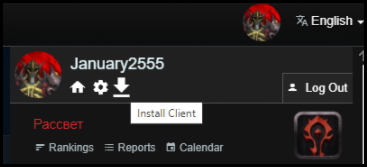
Шаг 3: включение записи журнала боя
По умолчанию запись боя в отдельный файл в игре отключена. Включаем в настройках wow:
Настройки -> Соединение -> Расширенный журнал боя -> ставим галочку. как только вы войдете в игру и будете готовы записывать бой, вам нужно указать, чтобы игра начала запись журнала, введя команду /combatlog в окне чата.
Некоторые аддоны (пользовательские модификации) автоматически включают и отключают ведение журнала, например DeadlyBossMods или BigWigs. Это может быть полезно для записи подземелий или рейда, без записи всего остального, например локальных заданий.
Но это может работать не всегда, в отличие от команды в чате.
Журнал записывается в папку World of Warcraft / Logs на вашем компьютере в файл WoWCombatLog.txt.Каждый отдельный бой не содержит большого количества информации, но с течением времени и увеличивающемся количеством боев, файл может увеличиться в размере. Рекомендую удалить его после завершения загрузки лога, чтобы избежать этой проблемы, а клиент WarcraftLogs предложит создать новый файл.
Загрузка на WarcraftLogs
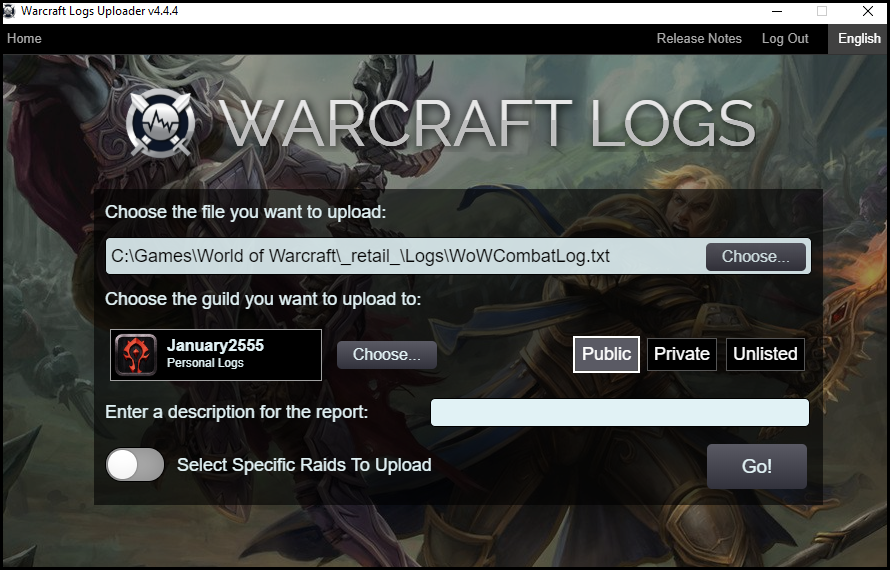
Прежде чем вы загрузите логи, необходимо знать ещё одну вещь. Вы можете сделать их общедоступными, неиндексируемыми или частными.
Public (общедоступный)–лог могут просмотреть все, только он отображается в рейтингах и поиске.
Unlisted (неиндексируемый)–доступен только при наличии прямой ссылки и не будет отображаться при поиске.
Private (скрытый)–полностью скрытый и не будет отображаться даже по прямой ссылке на него.Вы должны быть членом гильдии, которая его загрузила, если хотите увидеть лог. Вы также можете выбрать, в какую гильдию хотите загружать логи, включая возможность загрузки в личный раздел, который не связан с какой-либо гильдией.
Когда вы будете готовы загрузить логи, введите название вашего репорта и нажмите Go!
Теперь, когда логи Wow загружены вас ждет куча информации. Логи — это инструмент, который поможет вам увидеть, как вы себя показали в данный момент. У каждой специализации есть особенности, на которые стоит обратить внимание. В каждом рейдовом бою есть необходимая механика, а логи помогут показать вам, кто делает ошибки.
Одна из сильных сторон логов — это возможность сравнивать вашу игру и рейда в целом с результатами других игроков. Сравнивая полученный рейдом урон от “Глаза порчи” за несколько попыток можно указать некоторым игрокам на очевидную ошибку. Вы также можете использовать логи для таких вещей, как сравнение урона нескольких чернокнижников с разными задачами в бою.
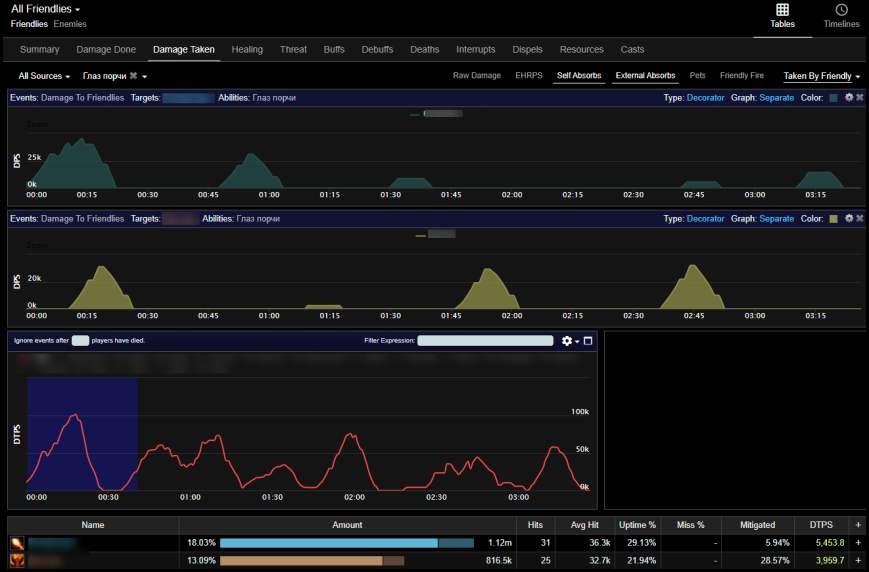
Разделы логов
Существует 5 основных разделов. Каждый из них может быть невероятно полезным в разных ситуациях
- Analyze: это общая страница отчета. Большую часть времени вы, вероятно, будете проводить здесь, можно считать это «обычным» режимом в работе с логами. Если вы ищете конкретные вещи, или хотите увидеть, насколько эффективна группа в целом, это ваша первая остановка.
- Compare: это сравнение двух игроков друг с другом. Вы можете сравнить двух игроков в одном рейде или пару игроков в разных логах. Полезно сравнивать людей, находящихся в одном рейде, одного и того же класса/специализации, но также практично посмотреть, как другие игроки аналогичного класса/специализации играют в других рейдовых группах.
- Problems: в каждом бою можно ошибиться и здесь вы можете увидеть, где кто лажает. В этом разделе можно посмотреть особенные механики босса и как их можно избежать, или какие из них вызывают проблемы. Например, вы можете увидеть, кто использует/не использует камень здоровья, пьёт/не пьёт настои, получает необязательный урон или, например, распространяет Тлетворные миазмы на Зловонном пожирателе.
- Rankings: сравнение, со всеми игроками одинаковых специализаций в логах и другими группами/гильдиями прошедших это бой.
- Replay: позволяет вам видеть повтор боя в режиме реального времени, включая передвижение, отдельные заклинания и основные происходящие события. Вы можете отфильтровать бой по игрокам, целям, измерителям урона,исцеления и т.п. Также воспроизведение может быть ускорено или замедлено по желанию.
Analyze
Здесь вы будете проводить почти все свое время за просмотром логов, тут находится большая часть функций, а если их недостаточно, то верхняя панель будет полезна в определенных ситуациях. Мы немного рассмотрим другие разделы, но этот раздел можно назвать сутью логов.
Прежде чем рассматривать различные таблицы, следует отметить одну важную вещь: в левом верхнем углу вы можете в любое время выбрать игрока или противника которого “осматриваете”.Кроме этого, возможно посмотреть на группы противников , которые считаются одинаковыми или похожими.
-
Tables: собирает все данные в таблицы. Если вы уже были на warcraftlogs, то вы знаете, что этот режим открывается по умолчанию. Здесь находится множество полос, показывающих насколько игроки и их способности эффективны. Вы быстро привыкнете к этому режиму, он понятно показывает огромные массивы данных.
-
Timeline: в виде временной шкалы визуально показывает все, что происходит во время боя в увеличенном масштабе, благодаря этому можно точно видеть, что делает игрок/противник в данный момент. Например, если выбрать игрока, на этой странице будет видно: гкд (задержку после применения способностей), длительность дот(способностей наносящих периодический урон) вместе с произнесением заклинаний и все это в одном месте. Это может быть полезно, чтобы увидеть как другие игроки начинают бой или исполняют ротацию.
-
Events: показывает всё, что происходит во время боя. Здесь можно найти каждое отдельное событие, произошедшее в бою. Их можно отфильтровать для конкретных игроков, способностей и т.д,а временные метки обеспечат высокую точность.
-
Queries: этот режим немного сложнее, чем остальные, но если вы ищете события, произошедшие в какой-то сложной ситуации, вы сможете найти их здесь. Это расширенная часть логов, которую большинство людей не используют очень часто.
Посмотрите и потыкайте их, к каждому режиму надо привыкнуть. Понимание как структурирована информация в логах – большой шаг к эффективной работе в них. Теперь, когда вы знаете, каким образом можно “смотреть” на данные, мы рассмотрим как ещё можно организовать информацию.
Summary
Это основная страница, на которой представлен краткий обзор всех данных. Здесь вы найдете характеристики игрока, как «Скорость»,«Мастерство» и т.п, его снаряжение (включая камни и чары), а также информацию об артефакте, например его оружие в Legion или Сердце Азерот в Battle for Azeroth. Вы не будете использовать это для очень внимательного изучения событий боя, но здесь можно найти много информации об игроке.
Damage Done/Damage Taken
Это две очень похожие страницы с разбивкой по урону, где вы найдете практически всю информацию связанную с наносимым уроном, которую вы скорее всего будете искать в качестве дамагера или танка.
Для каждого игрока таблица будет разбита по способностям, для группы — по игрокам.
Урон, полученный врагом похож на наносимый урон союзниками по противникам. С помощью получаемого урона вы может посмотреть сколько конкретный противник теряет здоровья от каждого игрока или способности.В этой секции можно выбрать weighthed damage — урон на который действуют различные множители.
Healing
Секция аналогичная урону, просто вместо него исцеление .
Threat
Показывает количество создаваемой угрозы. Это может быть полезно для эпохальных ключей с модификатором “упрямый”,или, чтобы просто посмотреть как быстро в рейде, танки “забирают” противников на себя, создавая угрозу. Это может помочь в крайне редких случаях, но помните, что эта секция существует.
Deaths
Здесь показываются все смерти. Когда они произошли, в каком порядке и что убило. Для каждого человека вы можете увидеть все события перед его смертью, включая использование защитных способностей и все полученное исцеления.
Interrupts and Dispels
Показывает прерывание способностей и рассеивание отрицательных эффектов. Они будут сортироваться по дебаффу/заклинанию, которое было прервано/рассеянно. Но тут не будут отображаться прерывания, которые не прекращали применение способностей, или рассеивания, которые никого не “очистили”, их можно найти в другой секции casts.
Resourses
Здоровье, мана, ярость, руны, концентрация и т.д. Здесь можно найти и отследить всё, что считается ресурсом класса. Это отличная секция, чтобы увидеть, правильно ли используются ресурсы вашего класса, и не уходят ли они впустую из-за того, что у вас максимум ресурса.
Casts
Здесь можно найти все прерывания и рассеивания, которые были применены, как упоминалось ранее, а также все примененные заклинания. Советую Объединить эту секцию с режимом Timeline, чтобы в точности понять отыгрышь на каком-то классе.
Советы по навигации в warcraftlogs
Есть очень много способов получить нужную информацию, порой их так много, что они могут просто путать. Вот несколько советов и функций, которые облегчат поиски нужных данных и помогут вам не теряться в них.
Кликайте на все!
Практически все, что вы видите на странице отчета, интерактивно и может показать вам дополнительную информацию, при клике или наводке, например, когда вы находитесь в секции Damage Done и нажимаете на игрока, вам откроется только нанесенный им урон,а если нажмёте на заклинание,оно покажет вам урон по каждой цели этой способности. Нажмите на одну из этих целей, и вы увидите всех врагов с тем же названием и сколько урона каждый из них получил от этой способности. Щелкните еще раз и вы увидите только эту цель и только это заклинание. Вы также можете навестись на заклинание и увидеть, сколько раз оно нанесло критический урон и сколько урона нанесло при попадании. Щелкайте и наводите мышью на всё – вы сможете узнать больше информации.
Фильтры аур.
Вверху любой таблицы,при осмотре игрока, слева и справа вы можете найти «Source Aura Filters» и «Target Aura Filters». Они отфильтруют всю информацию, чтобы показывать данные, во время которых были активны ауры (баффы и дебаффы) на вас или на цели соответственно. Подходит для сравнения урона в бурсте (нанесение максимально возможного урона по противнику в короткий промежуток времени), например во время Облика Бездны.
На многие вещи можно нажать, и вы можете даже не заметить этого. В верхней части всех графиков обычно есть заклинания или имена игроков, на которые вы можете нажать, чтобы включить/исключить их из графика, или щелкнете по строчке в какой-либо секции, будет аналогичный эффект. Клик по имени и полю, в котором оно находится может иметь разные функции. Например, когда вы нажмёте на заклинание, вам покажут её цели, а если нажмёте по полю, в котором оно находится, добавит или удалит его с графика над ним.
Повсюду множество полей и меню, не бойтесь исследовать и экспериментировать с ними. Например, вы можете отсортировать данные не по игрокам, а по способностям с помощью выпадающего списка справа, над графиком. В той же области вы можете исключить питомцев или включить урон, который был “лишним” из-за того, что цель умерла (overkilldamage).
При просмотре способностей, вы можете увидеть всплывающие подсказки к ним, наведя курсор на их иконку. Это может быть очень полезно, особенно для способностей, которые используют враги.
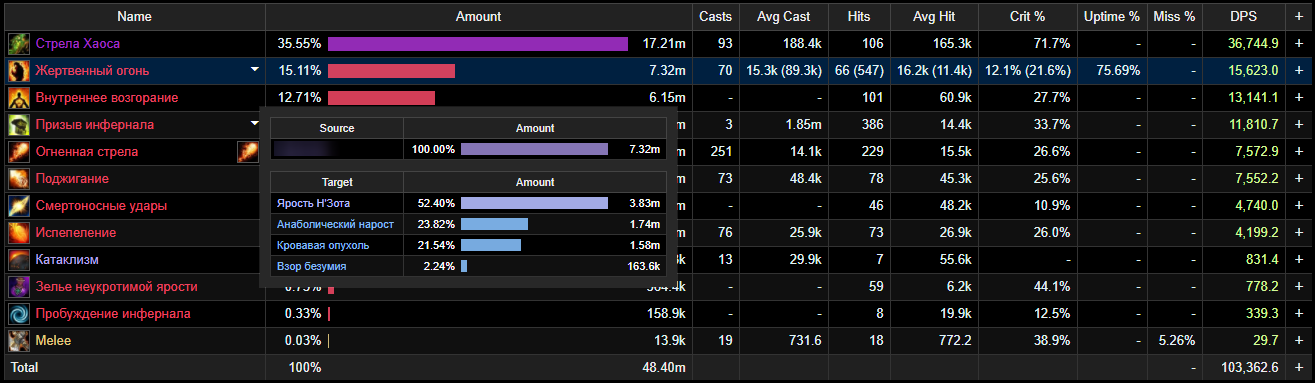
Рейтинг игроков
Когда кто-то говорит, что получил 1 ранг(1 место), а может парс 96%, или что-то в этом роде, они имеют в виду, что по сравнению со всеми игроками аналогичного класса и специализации в конкретном бою и на определенной сложности они хорошо показали себя. Еще одна деталь: ранги окрашиваются в зависимости от того, насколько хорошо вы сыграли.
100 Золотой, 1 парс, сыграл лучше всех в мире.
95-99 Оранжевый, очень высокий ранг и состоит из лучших и самых экипированных игроков. 99-входят в сотню лучших в мире.
75-95 Фиолетовый — выше среднего, хорошо сыграл, но где-то допускал ошибки.
50-75 Синий — средний, просто средний результат.
25-50 Зеленый цвет — ниже среднего, у игрока есть некоторые трудности с классом.
0-25 Серый — плохой, обычно означает, что игрок был мертв в течение большей части боя, не правильно исполняет свою ротацию (очерёдность использование способностей в бою) или выполняет определенную задачу в бою, из-за чего не может выполнять свою основную роль.
Сами по себе цвета не имеют большого значения, но они могут быть полезны для быстрой оценки уровня игры на классе. Но, пожалуйста, не слишком увлекайтесь этим рейтингом, в бою многое зависит не от человека, поэтому не всегда справедливо использовать только его при сравнении игроков. Вы — молодец, когда заняли хорошее место, но не расстраивайтесь, если вы оказались ниже, чем ожидали. Игроки могут делать много вещей, чтобы “накрутить хороший лог”, но это далеко не всегда требуется для победы.
Вы можете видеть много различных рейтингов на сайте логов, например в секции с нанесенным уроном, или в режиме рейтинга. Их также видно при переходе на страницу персонажа/гильдии с открытыми логами, если найти их в поисковой строке, вписав имя персонажа/гильдии, или вы можете перейти на них, нажав на имя человека на странице рейтинга в журнале. Ранги сортируются по ролям/классам/специализациям и другим параметрам. Например, маг может отсортировать по всем игрокам своего класса за орду,имеющем 480 уровень предметов.
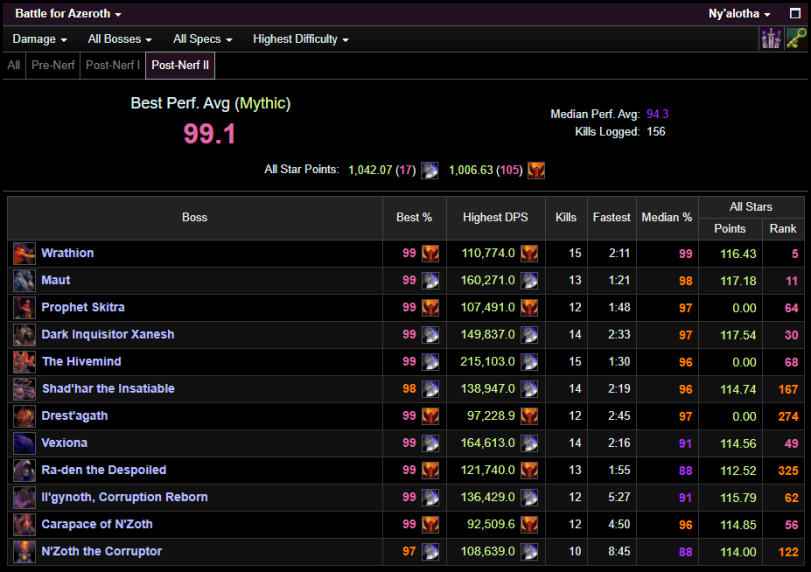
Вы могли заметить ещё одну вещь на этой странице — All Star Points. Это показатель для оценки эффективности в бое с боссом, в котором персонаж сравнивается с лучшим игроком в этой специализации, который имеет 120 очков (это максимум).
Знать, как хорошо вы отыграли — это здорово, но также невероятно полезно знать, как отыгрывают игроки, допустим, из сотни лучших на каком-то боссе. Вы можете перейти к желаемому логу со страницы рейтинга или, если вы знаете человека, которого хотели бы осмотреть, вы можете напрямую сравнить его логи со своими. В WarcraftLogs для этого есть инструмент, о котором мы уже говорили. Перейдите к своему логу, который вы хотите сравнить, и нажмите на «Compare» рядом с «Analyze» в верхней строке. Это позволяет сравнивать нескольких игроков в одном рейде или двух игроков из разных рейдов.
Если вы хотите сравнить свой лог с другим, то нажмите «Compare Reports» и выберите «Compare With URL» вставьте туда 16ричный код из отчёта с которым вы хотите сопоставить свой. Например, я хочу сравнить этот лог https://www.warcraftlogs.com/reports/MBKzhmg1vNCbxVHJ, нужно скопировать всё до знака # или / то есть MBKzhmg1vNCbxVHJ и вставить в высветившиеся окно. Второй способ — это сделать заметку, нажав Bookmark This Report в нужном для сравнения логе и потом выбрать её, на ней будет написано название отчёта.
Сравнение логов поначалу может показаться сложным и загромождённым, но в целом это то же самое, что просмотр лога по отдельности. Навигация такая же, как и в обычном режиме, вы можете выбрать нужных для сравнения персонажей, кликнув несколько раз на «All Friendlies». Иногда вам придется нажимать на нужные режимы по-отдельности, т.к. вы сравниваете два отдельных лога. Также можно сопоставить два рейда целиком, сняв выбор с персонажей наверху. Сравниваемые игроки или группы помечаются разными цветами, которым они будут соответствовать на графиках и таблицах. Страницы будут выглядеть как будто вы смотрите только на одного игрока, но с двумя наборами данных рядом, также будут доступны все инструменты для работы с логами.
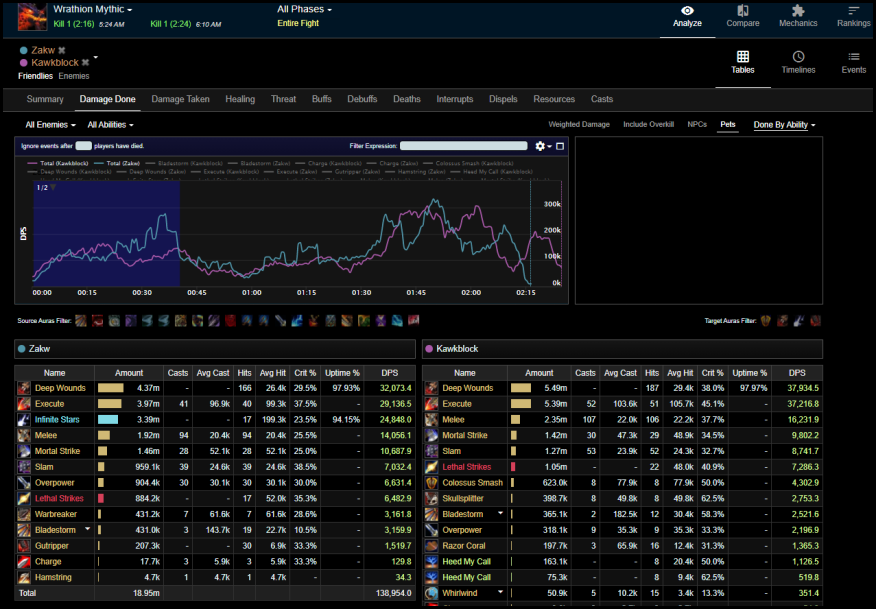
Продвинутый уровень
Для людей, которые не могут найти то, что им нужно с помощью основных инструментов, warcraftlogs сделали своё руководство — https://www.warcraftlogs.com/help/pins, очень подробноe и глубокое, но немного староватоe.
Главная страница warcraftlogs
На первой странице логов отображается множество рейтингов,например:прогресс в рейдах, игроки с самым большим количеством All Star Points, лучшие классы для какой-либо роли и т.п.
Также есть быстрые ссылки на разные разделы прогресса, рейтинга, отчетов и статистики для рейдов и эпохальных подземелий.
Если щелкнуть на «View More…» под разделом «Progress» на главной странице, вы увидите общий рейтинг гильдий, которые быстрее всех освоили финального босса в мифической сложности. Вверху вы найдете фильтры по фракциям и регионам, чтобы отсортировать эти гильдии. Кроме «Progress» также есть «Speed»- скорость убийства боссов, «Execution»-исполнение, получение наименьшего количества урона по рейду и минимальное число смертей.
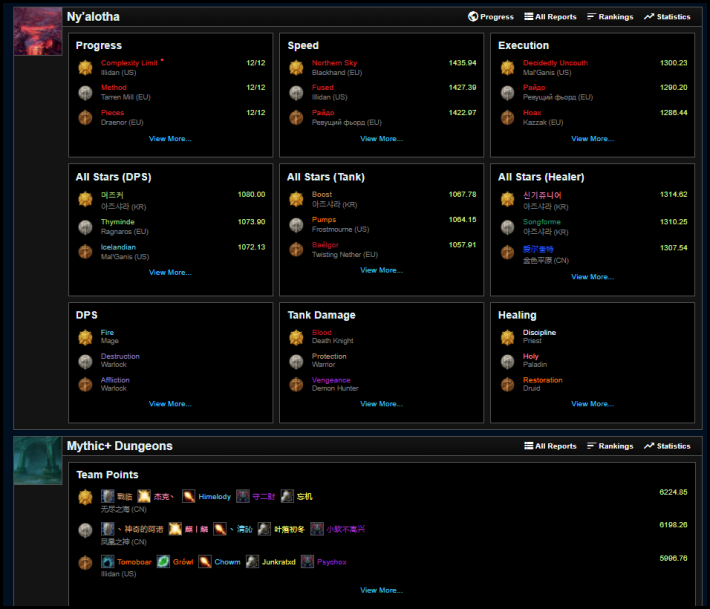
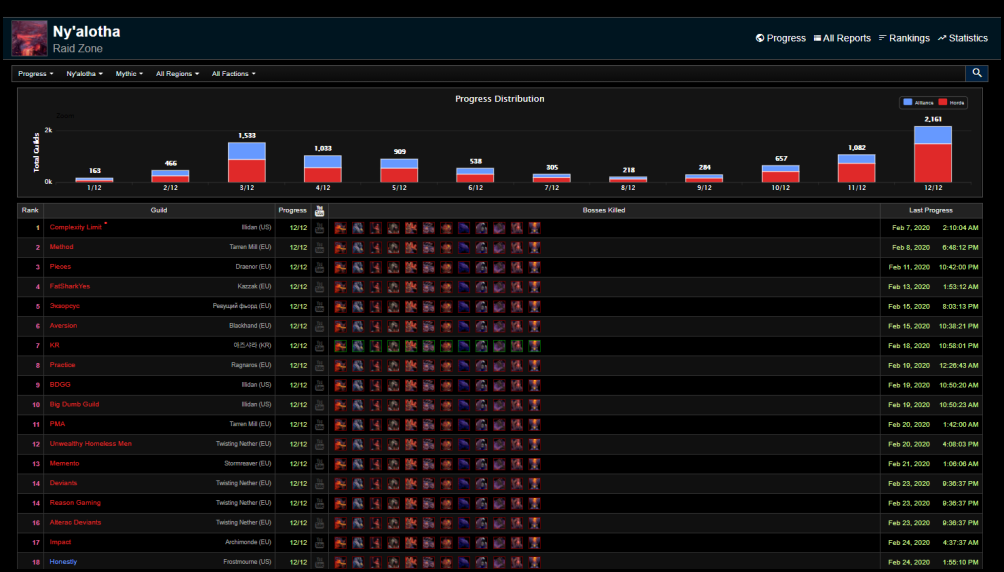
Заключение
Если вам нужна дополнительная помощь в изучение логов, существует множество ресурсов где вы можете её найти. Во-первых, это официальный англоязычный Discord-сервер warcraftlogs, ссылка на который находится в самом начале руководства. Там вы можете найти все обновления и объявления, связанные с логами, а также людей, которые помогут вам с какими-то вопросы. В русскоязычные серверах (https://ru.wowhead.com/discord-servers) вам также помогут. Если у вас есть вопросы как улучшить вашу игру, то классовые сервера это отличное место, где их можно задать. Тут точно найдутся люди с хорошим пониманием класса и разбирающиеся в логах, которые вам помогут.
После всего этого, я бы хотел, чтобы вы поняли одну вещь – изучать и пробовать что-то новое чрезвычайно полезно. Потратьте время на просмотр своих или чужих логов, и поймите, как конкретно вы хотите использовать эту информацию и для чего. Это отличный инструмент и единственный способ лучше им пользоваться-практиковаться.
Рейдите ли вы казуально в нормальном или героическом режимах, побеждаете ли несколько боссов в эпохальном режиме или стремитесь получить достижения «На Кромке Лезвия»? Независимо от этого, в современном WoW каждая, даже самая казуальная гильдия, так или иначе сталкивается с логами. Казуальная гильдия может просто опираться на слухи (не всегда правдивые) о том, что какие-то классы в рейде очень хороши. В более ориентированных на прогресс гильдиях рейд-лидеры или опытные игроки уже, порой, анализируют логи. Игроки же хардкорных гильдий все способны сами разобраться в них. Что же такое эти логи? Как ими пользоваться? Этот гайд рассчитан, в первую очередь, на тех игроков, которые логами не умеют пользоваться, но которые способны самостоятельно получить достижение «Герой своего времени». А, возможно, даже имеют амбиции побороться за получение «На Кромке Лезвия».
Обратите, пожалуйста, внимание: в статье не будет сверхглубокого разбора всех возможностей логов, она написана в помощь тем, кто никогда ранее не использовал логи. Если вы хотите научиться пользоваться warcraftlogs, заходите на сайт и, когда статья перейдет к описанию того, как находить на сайте ценную информацию, повторяйте действия для своего класса.
Важно: все картинки-иллюстрации в статье кликабельны!
Совсем чуть-чуть истории
Когда-то, когда трава была зеленее, а интернет был очень нестабилен, все игроки в World of Warcraft пользовались только «журналом боя» — отдельной вкладкой чата, в которой кое-как сообщалось о происходящем в бою. WoW не запрещал игрокам записывать и извлекать данные о бое, но, на протяжении нескольких дополнений, игроки не придумали ничего лучше, чем через аддоны вроде Recaunt получать некоторую, крайне обобщенную, сводку о том, как проходил бой. Наносимый урон, исцеление, сбитые касты — что ещё нужно?
Далее, когда бои стали немного посложнее, был придуман новый способ сбора данных о бое. Данные о бое записывались игрой, потом экспортировались в программу, которая, в свою очередь, заливала эти данные на сайт. На сайте же игроки могли уже более наглядно посмотреть на то, что происходило в конкретно записанном бою, а также сравнить свои результаты с другими рейдовыми составами в формате «таблицы рекордов». Первым(на моей памяти, можете поправить в комментариях) был сайт worldoflogs, ныне уже почивший.
Прошло время, и появился сайт warcraftlogs, который имел тот же фунционал, что и worldoflogs, только представлял данные удобнее и лучше. Он имел больше функций, был более понятен в использовании и всё игровое сообщество быстро перешло на него.
Warcraftlogs сейчас
Сейчас, сайт warcraftlogs является неотъемлемым атрибутом каждого ответственного рейдера, а базовые навыки работы с ним должен иметь каждый рейдовый коллектив. Сайт работает по той же схеме, что и его почивший предшественник — один из игроков в рейде должен записывать с помощью специальной программы (скачивается на сайте warcraftlogs) бой с боссом, после чего данные о бое заливаются на сайт, где предстают перед каждым из желающих ознакомиться с ними в наиболее удобном виде. На данный момент ничего лучше warcraftlogs для представления боя не придумали, однако есть отдельные программы и сайты, которые извлекают уже из warcraftlogs необходимые для них данные.
Например, одна из таких программ, wowanalyzer, анализирует либо общий отыгрыш рейда в бою, либо отыгрыш одного конкретного игрока и его ошибки.
Другие сайты собирают на основе warcraftlogs интересную информацию, например, количество пуллов гильдии на каждом боссе, средние паузы между пуллами и многое другое.
Можно было бы тут абстрактно написать о том, что может делать каждый рейдер на warcraftlogs. Однако, излишняя абстрактность уведёт нас от практического назначения разбора логов, поэтому практические советы поделены на специализации: дамагера, хила, танка. Отдельно выношу пользу для рейд-лидера и для групп, ходящих в ключи.
И последнее: логи, заливаемые на warcraftlogs, могут быть помечены тремя разными типами: открытые, условно-закрытые и закрытые. Их отличия в следующем:
- Открытые логи участвуют в общем ранкинге, тогда как условно-закрытые и закрытые логи в него не попадают.
Фрагмент рейтинговой таблицы лучших дамагеров на Зимоксе в эпохальном режиме на EUи US серверах.
- Открытые логи и условно-закрытые логи можно посмотреть, введя в поиске на сайте ник персонажа, тогда как закрытые логи там не найти.
В моих логах(выше) видно, что побед над боссами совсем чуть-чуть: это как раз потому, что большинство логов закрыты.
Примерно так выглядят логи рейдера гильдии с открытыми логами.
- Для того, чтобы посмотреть закрытые логи, нужна регистрация на сайте, после которой вы можете «вступить» в гильдию с закрытыми логами и увидеть их. Открытые и условно-закрытые логи регистрацию не требуют. Регистрация, кстати, может происходить с помощью Battle.net (это очень удобно).
Рейд-лидер и «офицерский состав» могут открывать и закрывать логи по своему усмотрению.
- Закрытые логи не могут использовать сайты по типу wowanalyzer, т.к. они не смогут извлечь данные. Однако, офицерский состав может самостоятельно временно делать логи открытыми для того, чтобы загрузить их на подобные сайты.
«Make Private» и «Make Public» делают логи закрытыми и открытыми соответственно, но сделать это может только записавший логи или офицер гильдии, в которую записываются логи.
Как логи могут помочь в рейде бойцу?
Новичков-бойцов, читающих этот гайд, наверняка в первую очередь заинтересует возможность участвовать в общемировых рейтинговых таблицах по наносимому урону. Предупрежу вас: опытные бойцы знают, когда урон от них важен, а когда является так называемой «накруткой», то есть необязательным, иногда даже вредным уроном. Так, например, на Альтиморе в Замке Нафрия опытные бойцы не стремятся использовать свои мощные защитные кулдауны на дополнительных существ. Хотя подобное использование кулдаунов увеличивает их общий урон, оно снижает их урон по основной цели в бою — по боссу.
Опытного бойца интересует нажатие его бурстов в оптимальные моменты боя, а также своевременное нажатие его защитных кулдаунов и способностей поддержки вроде «Тревожного рёва» у друидов «Баланса».
Давайте представим, что вы — воин, который играет одинаково хорошо в специализациях «Неистовства» и «Оружия». Вы приходите на нового для вас босса — Кель’таса Солнечного Скитальца в эпохальном режиме, и вы хотите узнать: как вам нанести максимум урона на этом боссе? Подразумевается, что вы в общих чертах понимаете отличия эпохального режима от героического.
Итак, чтобы ответить на этот вопрос, вас интересуют ответы на следующие вопросы:
- Какая моя специализация более эффективна?
- В какие моменты боя я могу нанести наибольшее количество урона и каковы мои приоритетные цели?
- Когда прожимать защитные кулдауны?
Как логи могут помочь в рейде целителю?
Целители, в отличии от бойцов, играют в особенную игру. Их, в первую очередь, интересует эффективное исцеление, вовремя нажатые мощные рейдовые защитные способности, своевременно нажатые бурсты и сейвы, а также нажали ли сейвы вовремя их товарищи. Опытных целителей также интересует наносимый ими самими урон, а шаманов в специализации «Исцеление», порой, интересуют сбиваемые касты.
Что ж, представим, что вы — шаман «Исцеления» (ршам). Вы приходите на нового босса — Алчущего Разрушителя в эпохальном режиме, и вы хотите узнать: как вам правильно хилить на этом боссе? Подразумевается, что вы в общих чертах понимаете отличия эпохального режима от героического.
Чтобы ответить на этот вопрос, вас интересуют ответы на следующие вопросы:
- Моя специализация востребована на этом боссе?
- Какие мне брать таланты?
- В какие моменты боя я наиболее полезен?
- В какие моменты боя мне использовать мои мощные рейдовые кулдауны?
- Когда мне наносить урон и нужно ли мне это делать?
- Когда мне прожимать защитные кулдауны?
Как логи могут помочь в рейде танку?
Танки, как и целители, тоже играют в особую игру. Их тоже интересуют сбитые касты, наносимый урон и исходящее исцеление, но также их интересует здоровье их персонажа, нажатые вовремя защитные способности и поведение босса.
На самом деле, разбор логов танка — дело достаточно специфическое, потому что:
- У дамагеров есть строчка дамага, которая характеризует их эффективность (не всегда, но всё же). У целителей — строчка исцеления. А у танков нет строчки «танкования». Нельзя измерить эффективность танка одной строчкой — ни угроза, ни полученный урон не отображают реальной эффективности танка в бою.
- Танк, отлично наносящий урон, далеко не всегда хорошо танчит. И, наоборот, танк, который получает мало урона и много исцеляет, возможно, уделяет этому слишком много внимания, то есть наносит недостаточно урона. Урон от танков и целителей — это важный фактор, который недооценивают неопытные составы.
- Эффективность танка нельзя в полной мере оценить и по Повтору, поскольку сам отыгрыш танка не всегда можно просто взять и посмотреть на нём.
- Эффективность танка не всегда определяется вовремя нажатыми защитными кулдаунами, потому что, в действительности, танку, зачастую, нечем заняться в то время, когда танчит его напарник.
- Полученный урон не отображает эффективность танка даже в сравнении с другими танками его специализации, потому что у танка есть напарник по танковке, и меняются на боссах все танки по-разному.
Короче говоря, всё сложнее, чем с целителями и дамагерами: навыки понимания игры танков имеют немного большее значение, чем для других двух специализаций: в рейде танков, как правило, двое, тогда как, например, дамагеров 13-15, в ключе танк один, а дамагеров, снова же, трое. В ключах танк, обычно, ещё и составляет маршрут.
Что ж, давайте тогда начнем с самого начала и представим, что мы решили во что бы то ни стало начать играть танком. Причем не просто танком, а самым полезным танком. Танчить мы будем, разумеется, в рейде.
А какой танк самый крутой сейчас?
Чтобы ответить на этот вопрос, помимо вопросов своим друзьям и чтения гайдов, можно обратиться к статистике warcraftlogs. Открываем главную страницу сайта, кликаем по кнопке слева сверху и открываем «статистику».
Выбираем в «ролях» только танков. Разумеется, нас интересует Эпохальный режим, но если вы хотите, вы можете посмотреть статистику по героическому режиму.
Игроки выбирают специализации в рейде не просто так: если вы посмотрите статистику по предыдущим рейдам, то увидите, что во всех рейдах разная статистика по количеству танков каждого класса, указанных в логах. И, смотря на картинку выше, снизу справа, мы видим странное слово «парсы». Оно и означает количество персонажей всего, записанных в открытых логах: 4448 паладинов, 6172 друидов и так далее. Резко и кратно выделяются монахи и охотники на демонов. Вот мы и нашли для себя два лучших класса танка для PvE в Замке Нафрия. Напомню, что вы прямо сейчас можете сделать подобное исследование и для текущего рейда.
А мы идем дальше и, изучив механики обоих классов, допустим, мы выбираем для себя охотника на демонов. Подняв свои илвл до 213 (средний илвл из героического режима Замка Нафрия), получив все необходимые прочие вещи для рейда (легендарку, например), мы, с трудом, находим рейд, который готов нас взять на первого босса — Визгунью в эпохальном режиме, «а там посмотрим» — как сказал рейд-лидер. Что ж, давайте попробуем обозначить остальные вопросы, связанные с механикой охотника на демонов «Мести»:
- Когда мне следует нажимать защитные кулдауны?
- Как часто мне нужно меняться с напарником?
- Есть ли у меня дополнительные задачи на Визгунье?
- В этом бою мне стоит уделить внимание больше урону или танкованию?
Послесловие
Аналитика логов в WoW — не самое быстрое и интересное занятие для рейдера, как вы могли заметить (если одновременно с чтением вы практиковались). Со временем, на анализ логов у вас будут уходить, без шуток, в 10 раз меньше времени: вы будете делать всё на автомате, точно так же, как «серфить соцсети». Однако, поначалу, анализ будет занимать у вас время. Анализ логов — как профессиональное образование для сотрудника — на начальной позиции можно и без него, однако повысить свою квалификацию и навыки можно только с ним. Умея анализировать логи, вы будете явно выделяться на фоне тех, кто на фразу опытного рейд-лидера «ты не нажал сейв» ретиво отвечает «нет, я нажал». В логах всё всегда видно (если это не бой с несколькими несвязанными мирами вроде Денатрия/Н’зот — в таких боях логи корректно записываются только для членов мира с игроком, записывающим логи.
Спасибо сайту Funpay за поддержку моих статей и не только. Без их финансовой поддержки не было бы ни этой, ни других моих статей. Больше о бирже-гаранте Funpay вы можете тут.
One of the most common issues here and on any WoW related sub, forum, or community is people looking for help with their DPS. Which is a good thing! It’s always good when you want to improve, and and no matter what your skill level is, nobody is perfect. However, it’s nearly impossible to give advice on how to perform better without some form of combat log.
On request of multiple people in this thread, I figured a guide on creating and uploading combat logs would be useful. It’s very simple to do, but it can often be unclear how to go about it.
What is a combat log?
A combat log is simple. It’s a log of the combat encounter you just did!
This is extremely important for determining DPS issues. It shows exactly what you cast, exactly when you cast it. Not only does this allow you to compare your DPS to other people of the same item level so you can figure out if you are doing well, or doing poor. It also allows you to show other people exactly what you are doing, so that they can offer advice.
Over the years there have been multiple combat log sites. People around prior for quite a while will recognize World of Logs, and some may remember the (now discontinued) Ask Mr. Robot logs as well. While WoL is still active and does work, almost everyone has shifted over to Warcraft Logs.
Who can make logs?
Anyone! Making and uploading logs requires no special knowledge and no technical ability. If you can play WoW, you can upload your logs.
How do I make and upload logs?
Be sure to follow each step.
1. Make a Warcraft Logs account.
Making a Warcraft Logs account is super easy. Click Log In at the top right of the page, and create an account. Alternatively, you can also log in to your Battle.net account, as Warcraft Logs is considered an official fan-site.
2. Install Adobe Air and the Warcraft Logs Uploader.
Again, another simple step! Navigate to the Upload Logs part of the Warcraft Logs section and you will see download links.
You will need to install Adobe Air first. In order to access the download link, you will need to disable your adblocker on only this page. Otherwise, it sends you into a loop where it will simply link you back to the homepage for Adobe. Once the installer is downloaded, you can reactivate your adblock.
Once you have downloaded and installed Air, you can then install the Uploader from this link.
3. Open Warcraft Logs Uploader.
Open the tool you just installed, and you’ll be prompted with a login screen. Of course, log in!
You’re now ready to log! Live logging is what I prefer, but there’s no need for that if you’re only logging once. For now, just minimize the window and…
4. Log into World of Warcraft and enable Advanced Combat Logging.
Before you start logging, be sure to toggle Advanced Combat Logging. Enter the game, and open the System options. Under «Network», you will see three checkboxes. Check «Advanced Combat Logging», and then click «Okay».
Advanced Combat Logging is, well, advanced! It logs much more data, which is very useful and required for rankings on Warcraft Logs. You can log without this, but there’s literally no reason to do so!
5. Type /combatlog
This is the most important step! Each time you log in or run a raid, you have to type «/combatlog» into your chatbox. This will enable logging to the file «WoWCombatLog.txt» in your Logs folder in your WoW folder.
6. Run a raid!
This is the most fun part! Now you need to run a raid. Ensure you have done steps 4 and 5 first. If you haven’t done 4 and 5, you won’t create a log to upload.
Any difficulty is fine, though higher the better for maximum time on bosses. But if all you can do is LFR, don’t fret! That’s fine too!
While doing the whole raid is beneficial, if you are on a time crunch the best boss to log is the «Patchwerk» fight… or whatever is closest to it. Patchwerk fights are fights that have the least amount of movement and mechanics.
In Nighthold, that fight is universally considered to be Krosus. If you can’t log everything, be certain that you log Krosus.
7. Upload the log.
Now that you’ve followed all the above steps and killed at least one boss with logging enabled, you can now upload that log to Warcraft Logs and share it with others.
If you chose the Live Log option, you’re already done and don’t need to do this step!
If you did not Live Log, then you can upload now. In the Warcraft Logs Uploader, click on «Upload a Log». Click «Choose…» and navigate to where you have World of Warcraft installed. In the World of Warcraft folder you will find the «Logs» folder, and inside there you will see «WoWCombatLog.txt». Select that!
Give it a pretty name, make it public, and then click «Go!».
Congrats! You’ve now uploaded a log to Warcraft Logs!
On the next screen, be sure to click «Delete WoWCombatLog.txt». The combat log file gets very bloated after more than one raid, and is a huge pain. So be sure to delete it each time, or you’ll keep uploading the same fights over and over!
8. Share the link.
From there, you can click «View Report» and that will open the log in your browser. With that, you can then send the link to others, who can analyze every single little detail of the encounter and hopefully offer you advice.
You can also select an individual fight and click «Rankings», which will show you your percentile among all logs of your class, and among logs of your class within your item level. Very useful for determining your personal skill level on your own.
You’re done!
Awesome! Hopefully this guide helped. If you have any questions, feel free to ask below and I will try my best to answer everything.